Neste tutorial, vai aprender a criar, editar e formatar diagramas no Canva com facilidade. Os diagramas são uma óptima ferramenta para apresentar informações de uma forma clara e cativante. Quer precise deles para publicações nas redes sociais, vídeos ou apresentações, o Canva oferece-lhe uma variedade de formas de visualizar os seus dados. Vamos mergulhar diretamente no excitante mundo dos diagramas do Canva!
Principais conclusões
- O Canva oferece diferentes tipos de gráficos, como gráficos de barras, gráficos de pizza e infográficos.
- Pode introduzir dados diretamente e personalizar o aspeto dos seus gráficos.
- As cores, os tipos de letra e outros elementos de design são fáceis de alterar para personalizar os seus gráficos.
Guia passo-a-passo
Criar um diagrama
Para criar um diagrama, abra primeiro o Canva e aceda ao separador "Aplicações temáticas". Aí, selecione "Diagramas".
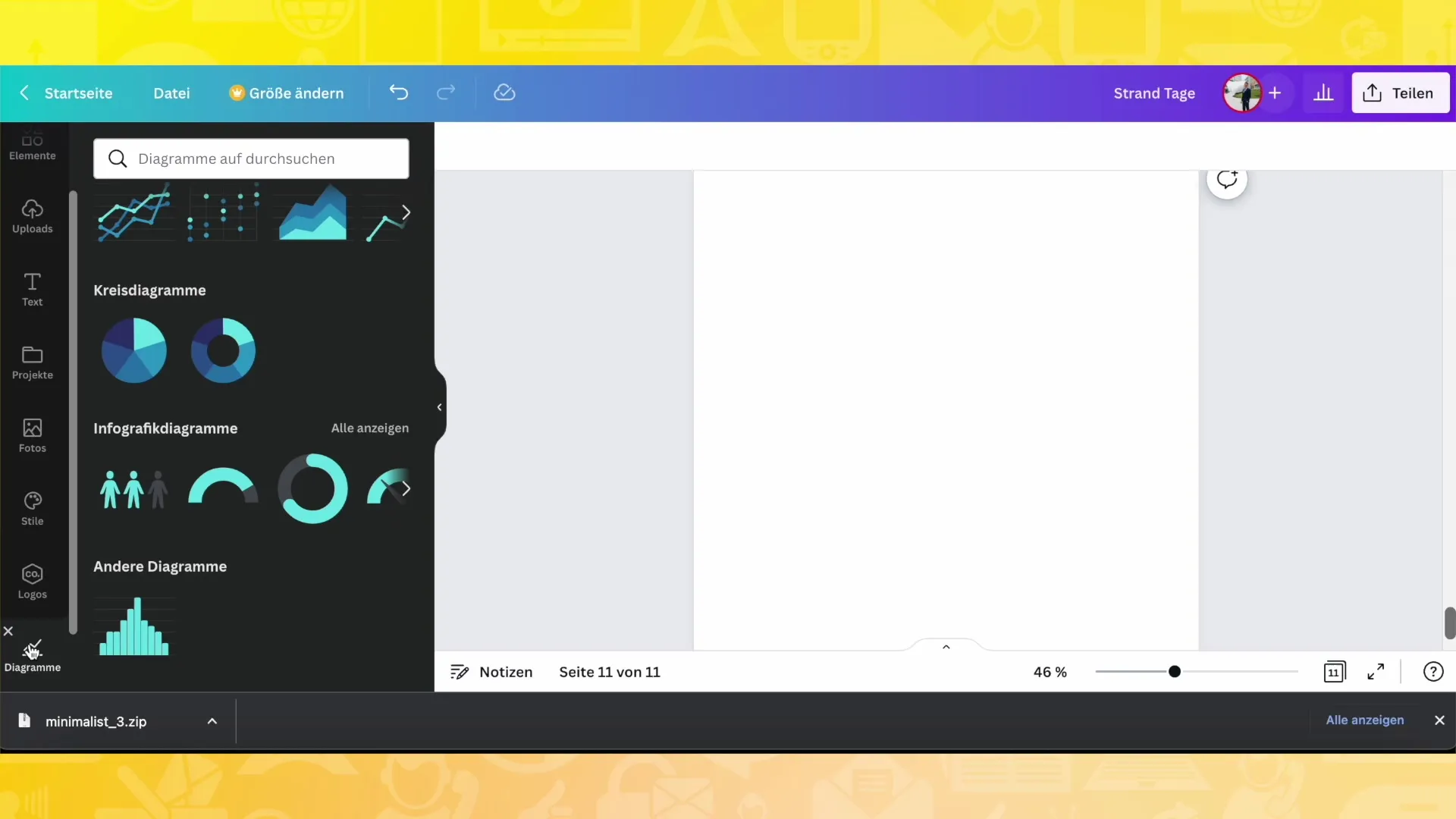
Selecionar o tipo de diagrama
Verá uma variedade de tipos de gráficos, incluindo gráficos de barras, gráficos de dispersão e gráficos de pizza. Selecione o tipo de gráfico que melhor se adequa aos seus dados.
Introduzir dados
Depois de ter selecionado o gráfico, verá vários campos de dados no lado esquerdo. Pode introduzir ou personalizar os seus dados aqui. Por exemplo, pode adicionar o tópico "Desporto" e criar diferentes categorias, como "Nutrição" ou "Estúdio de fitness".
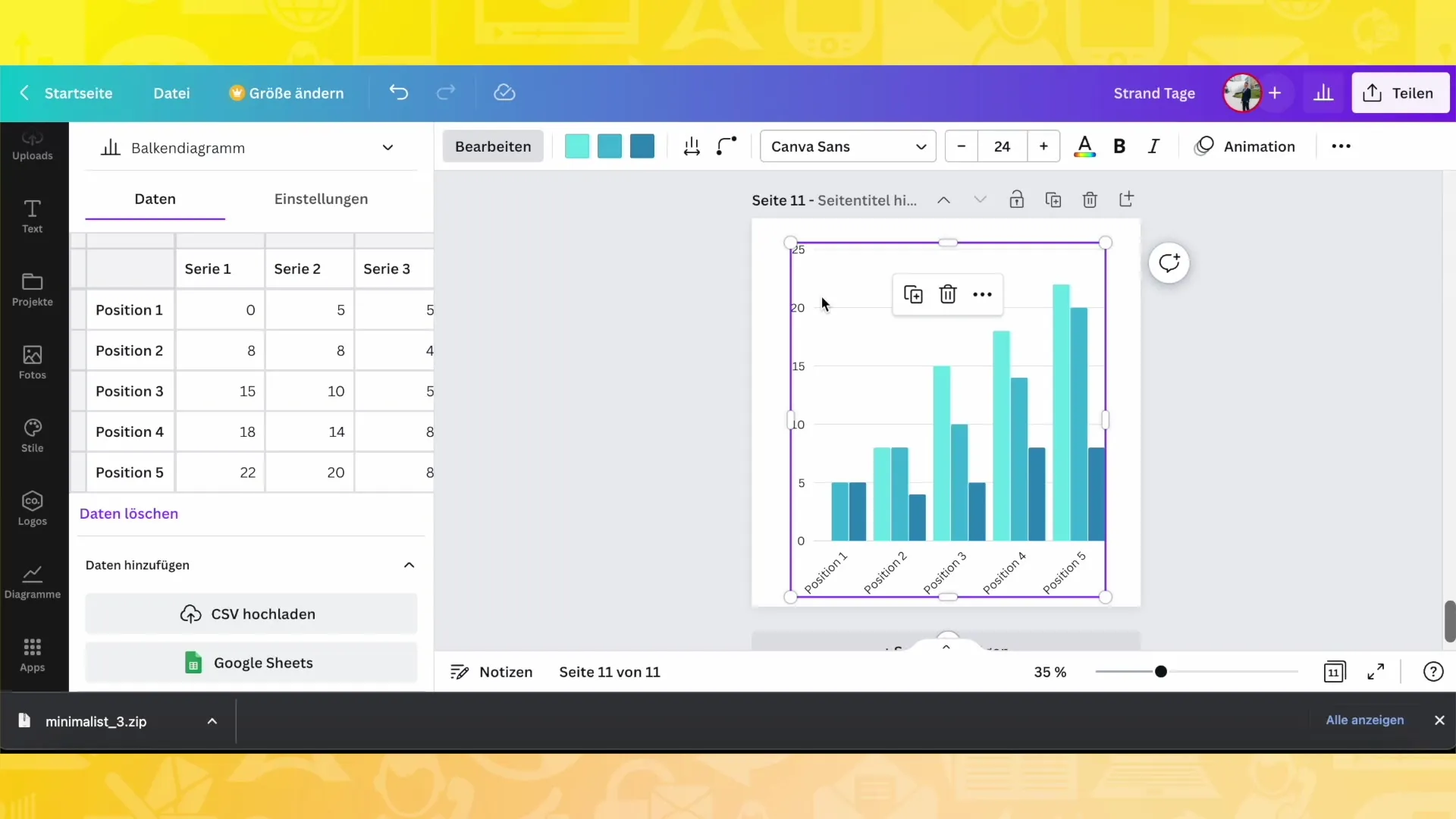
Personalizar os valores
Pode alterar os valores no seu gráfico, ajustando os números correspondentes. Por exemplo, se tiver uma série de valores que pretende apresentar, pode actualizá-los introduzindo os valores pretendidos nos campos.
Alterações de cor
Um passo importante é ajustar as cores do seu gráfico. Para tal, clique nas opções de cor na parte superior do ecrã para alterar as cores das diferentes séries. Pode dar ao seu gráfico um aspeto uniforme que combine com a sua marca ou com a ocasião.
Ajustar o espaçamento e os cantos
Pode ajustar o espaçamento entre as barras ou representações para dar ao gráfico um aspeto mais arejado ou compacto. Também tem a opção de arredondar os cantos das barras ou deixá-los quadrados, consoante o seu gosto de design.
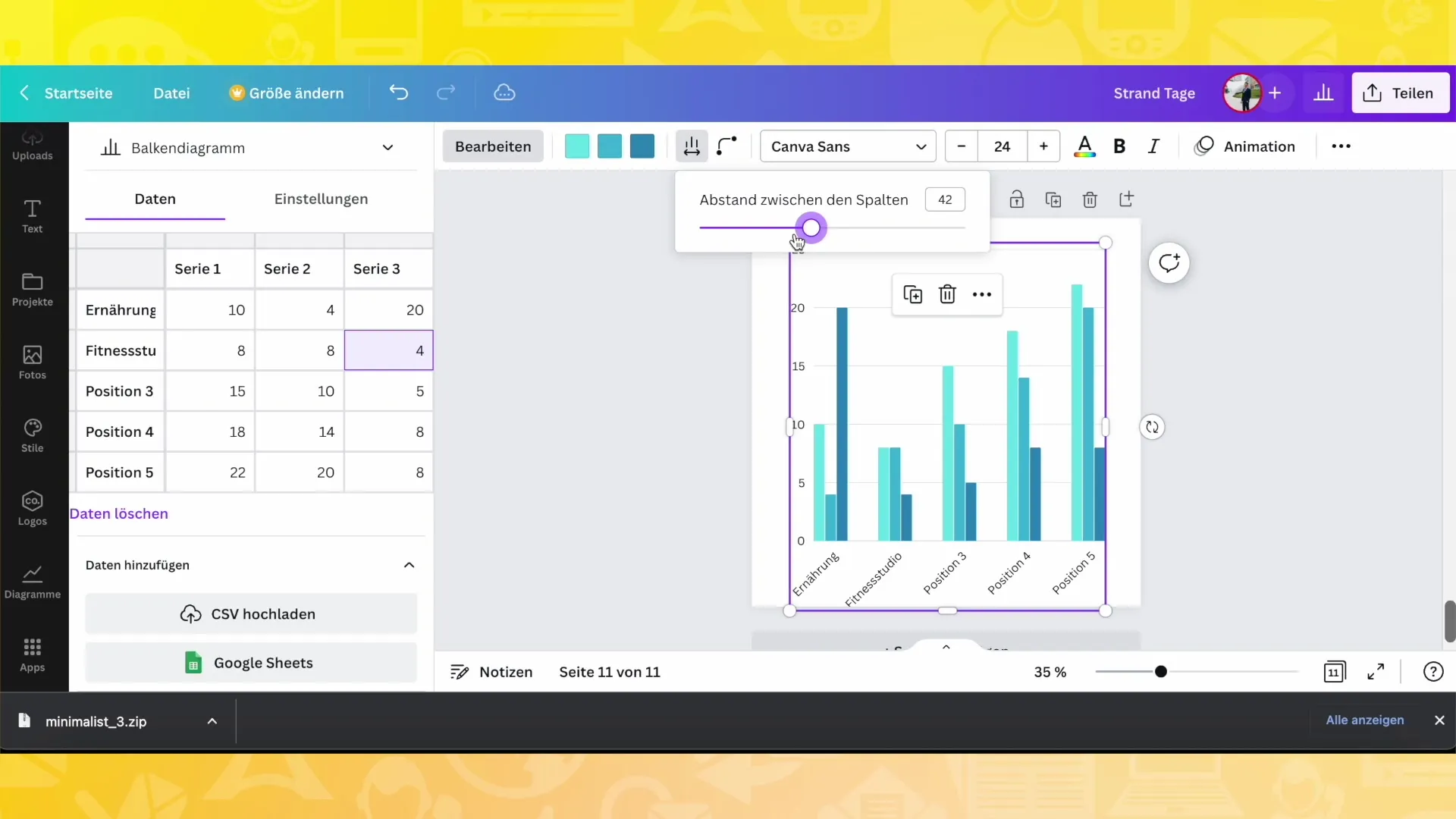
Adicionar legendas e etiquetas
Uma boa prática é adicionar legendas ao seu diagrama. Clique nas definições e active a legenda para ver quais as cores que representam cada série de dados. Também pode personalizar as etiquetas para clarificar o que cada série representa.
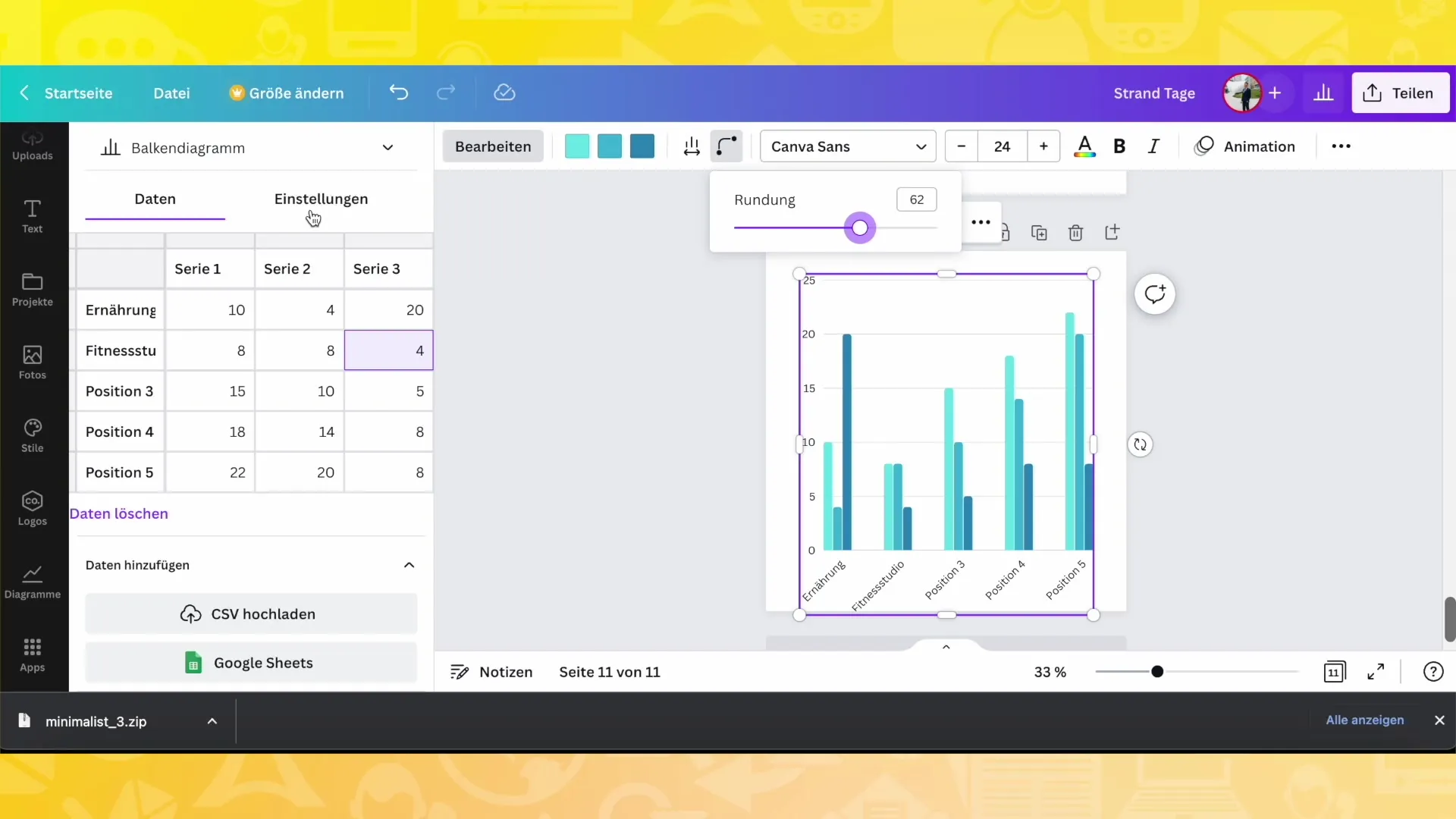
Utilizar infografias
Se quiser tornar o diagrama mais interessante, também pode utilizar infografias. Por exemplo, pode utilizar pessoas como símbolos para ilustrar percentagens. Tem a liberdade de escolher entre diferentes símbolos e visualizações.
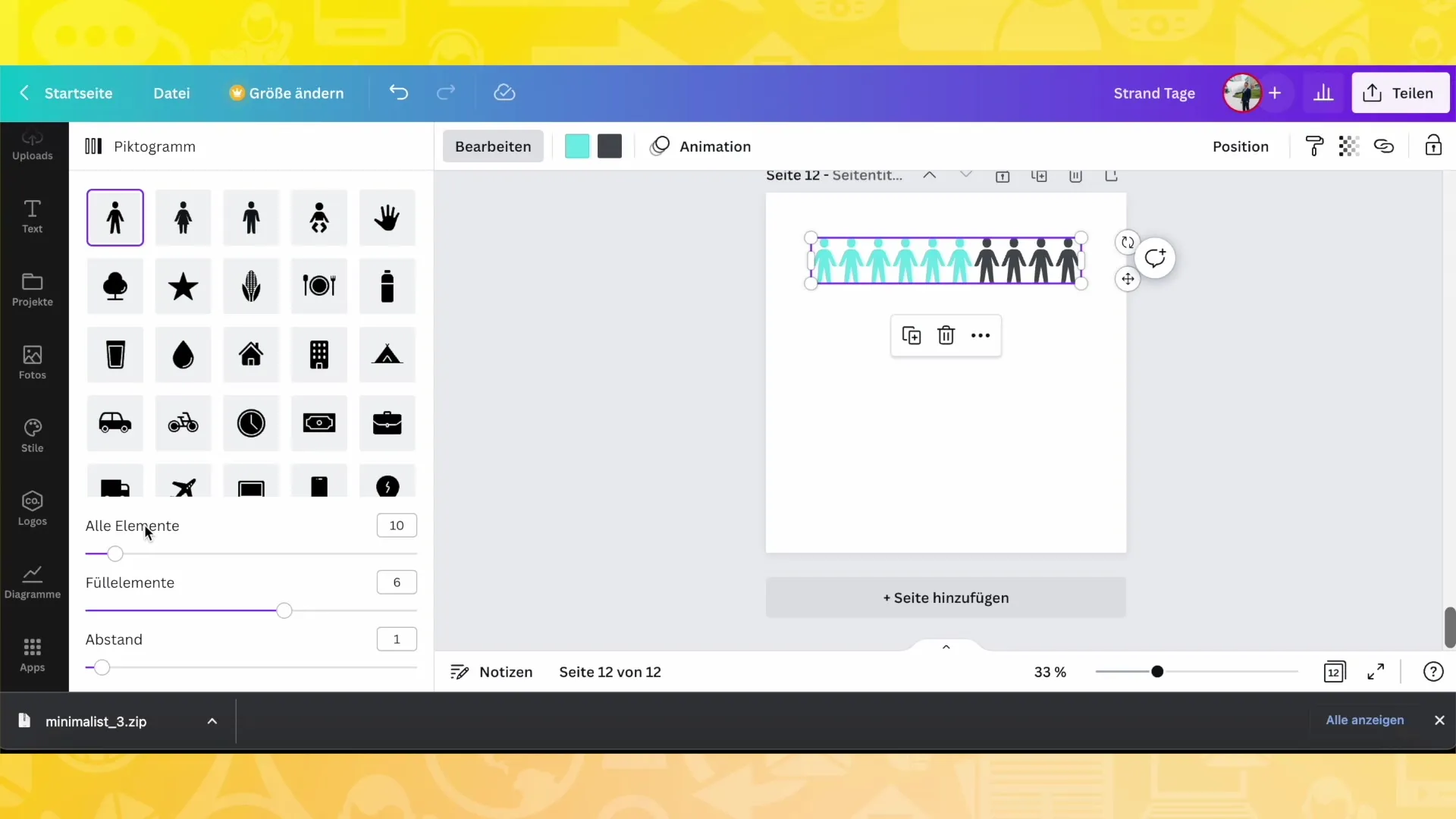
Personalizar o simbolismo
Escolha símbolos que realcem a sua mensagem e adapte-os. Por exemplo, pode utilizar pessoas como ícones para diferentes grupos etários ou escolher símbolos especiais para determinadas profissões. Isto dá um toque pessoal ao seu diagrama.
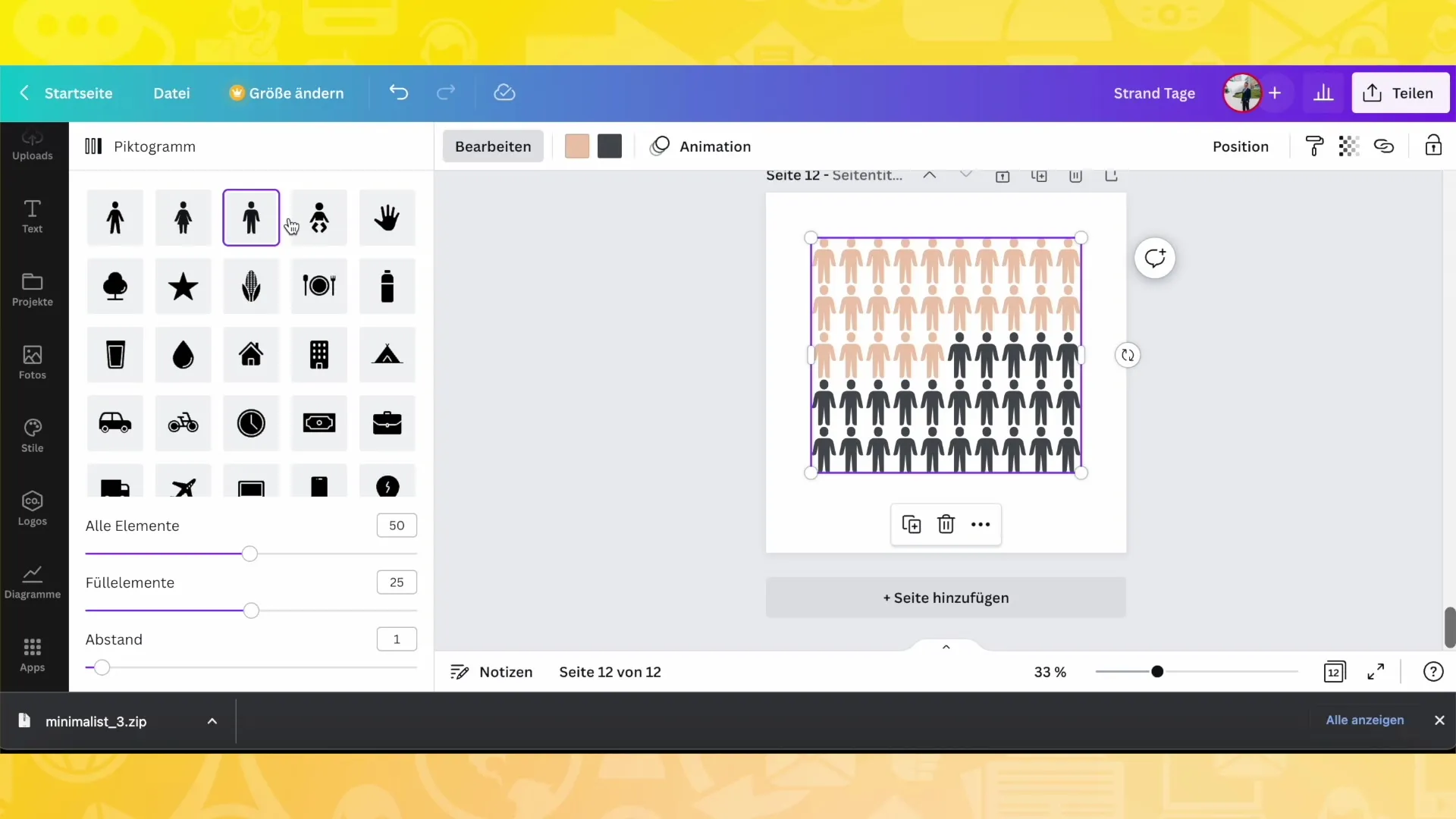
Representação proporcional num gráfico de pizza
Se preferir um gráfico de pizza, pode apresentar as percentagens aqui e garantir que são apresentadas as percentagens reais. Edite a espessura da linha ou alterne entre representações arredondadas e quadradas.
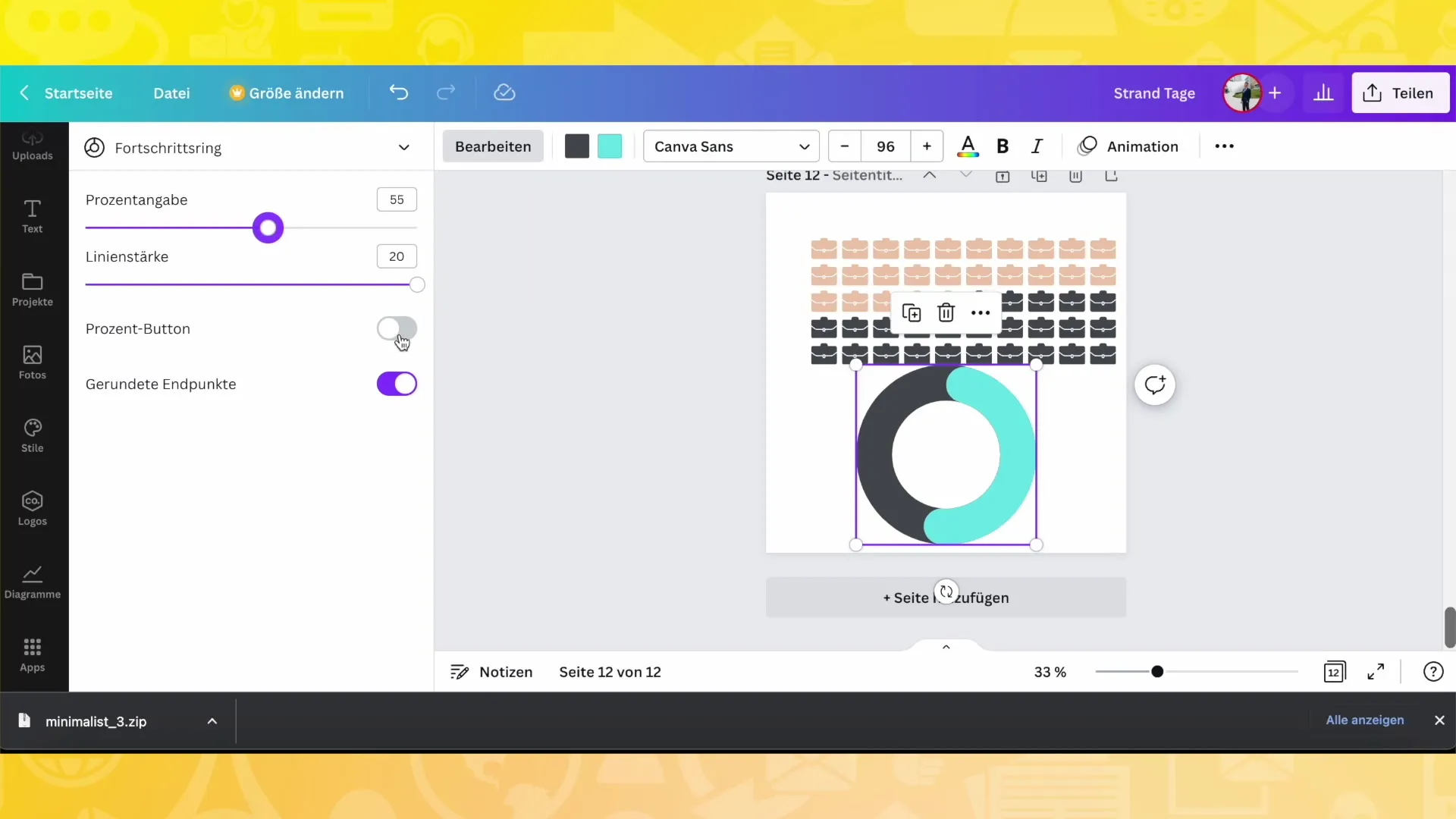
Ajustes finais
Agora que já elaborou o seu gráfico, verifique tudo novamente. Certifique-se de que as cores, os formatos e os dados estão exatamente como pretende. Pode sempre voltar atrás e fazer ajustes até ficar satisfeito com o resultado.
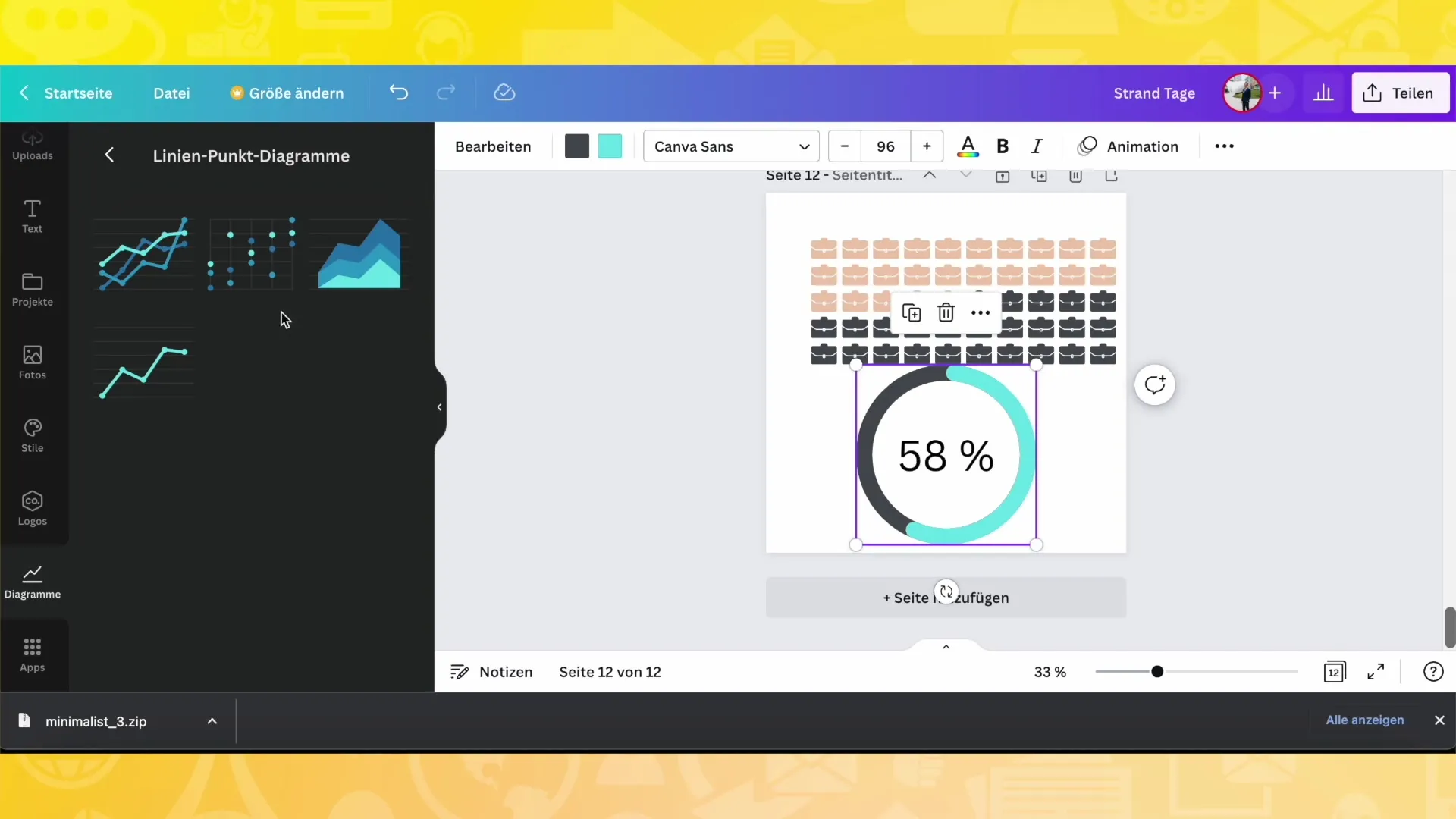
Resumo
Neste guia, aprendeu a criar e a personalizar diferentes tipos de gráficos no Canva. Desde a introdução de dados e alterações de cor a legendas e símbolos - as possibilidades são quase infinitas. Experimente diferentes opções para encontrar as melhores soluções para os seus projectos.
Perguntas frequentes
O que posso fazer com diagramas no Canva? Pode criar diagramas para publicações, vídeos, apresentações e muito mais.
Que tipos de gráficos estão disponíveis no Canva? Tem acesso a gráficos de barras, gráficos de pizza, gráficos de dispersão e infográficos.
Como posso alterar as cores do meu gráfico?Pode alterar e personalizar as cores nas definições de design.
Posso alterar o tamanho ou a forma do meu gráfico?Sim, pode ajustar o espaçamento e os cantos das barras ou segmentos a seu gosto.
Existem outras personalizações e opções disponíveis no Canva? Sim, o Canva oferece muitas formas de personalizar os seus diagramas.


